ie浏览器弹出阻止窗口该怎么办,使用IE浏览器时总是弹出拦截弹窗如何处理?今天给大家带来的文章是关于IE浏览器拦截弹出窗口的设置方法。如果你还不知道的话,就和小编一起来学习一下吧。
IE浏览器弹出拦截窗口设置了怎么办- 如何设置IE浏览器弹出拦截窗口
单击“设置”,打开IE 浏览器,然后单击“设置”。
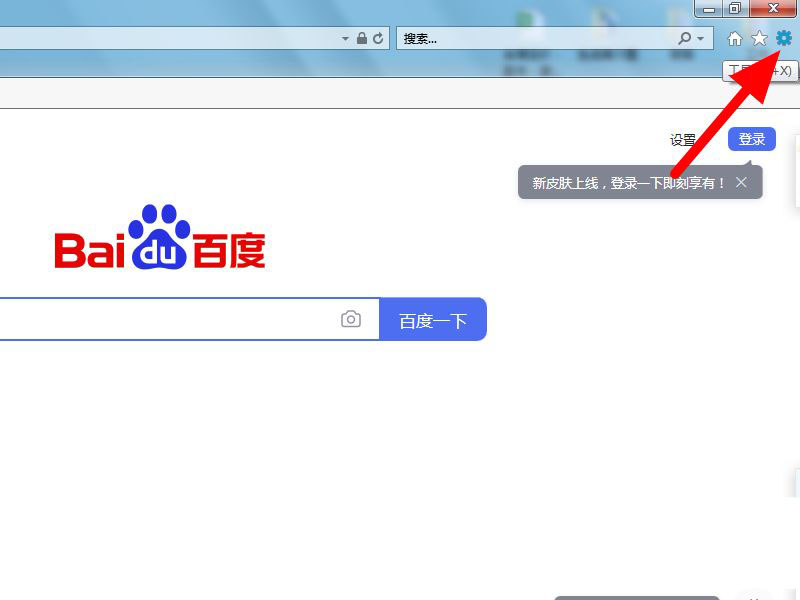
单击“Internet 选项”,将出现一个下拉菜单,单击“Internet 选项”。
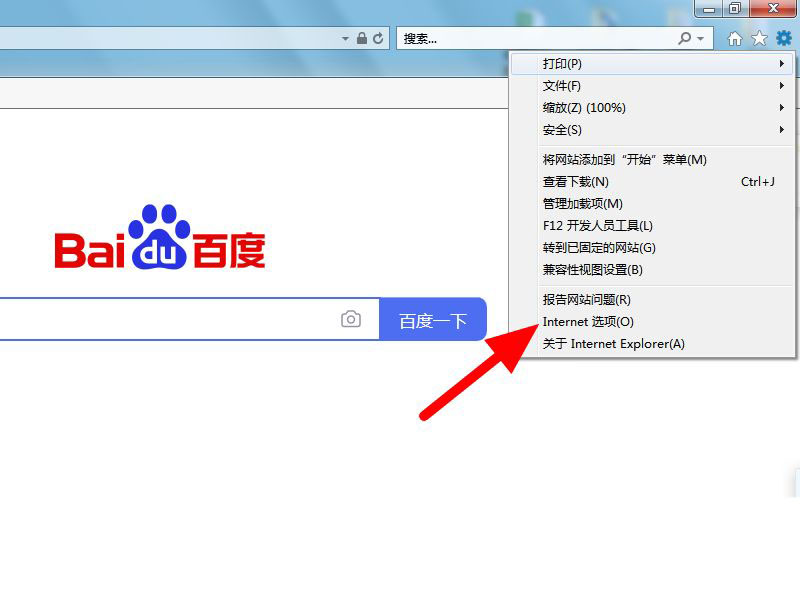
单击隐私。在“Internet 选项”页面上,单击“隐私”。
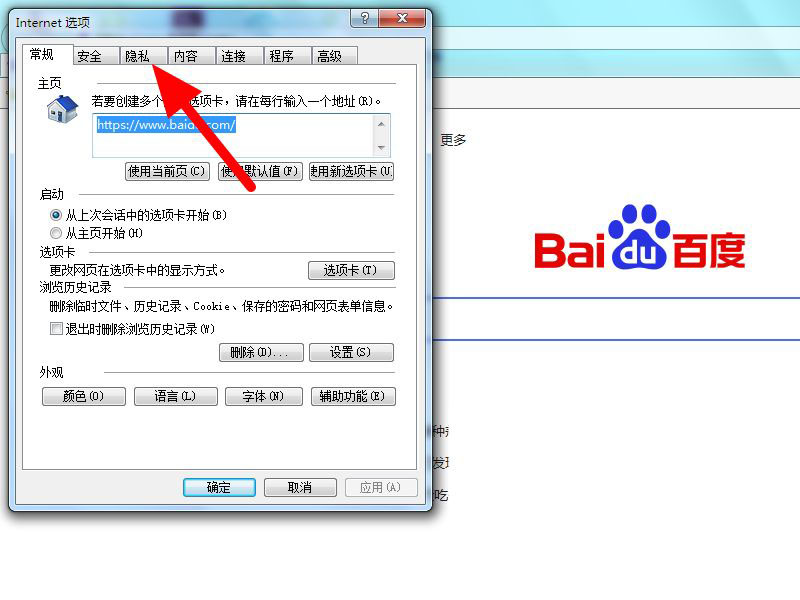
检查“隐私”下的“启用弹出窗口阻止程序”。
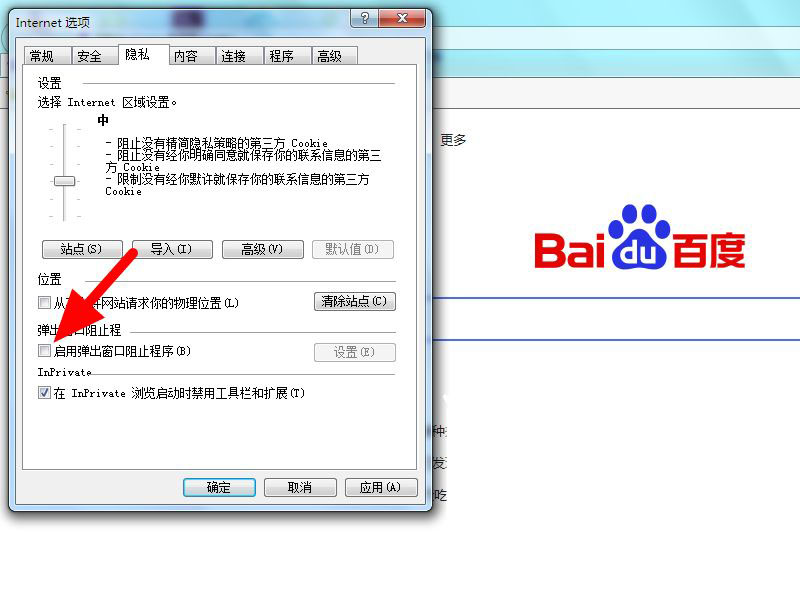
点击设置,检查成功,点击设置。
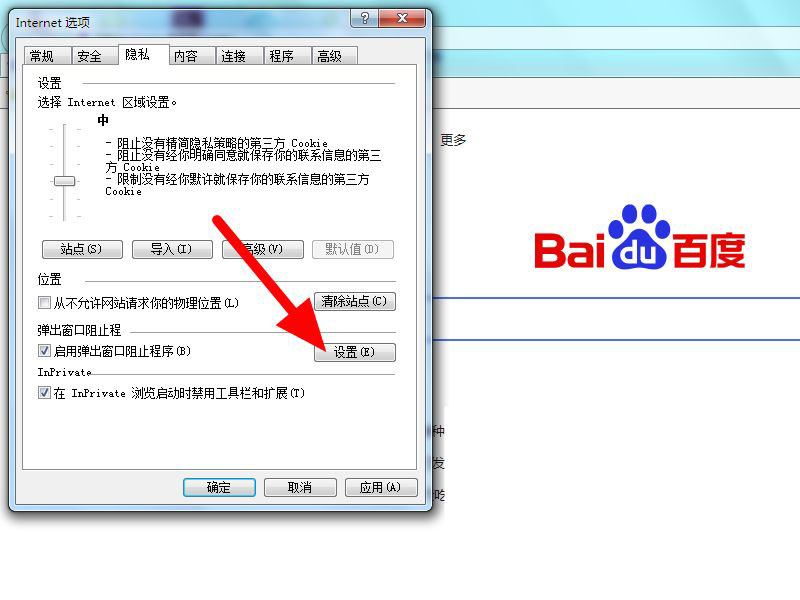
选中阻止弹出窗口时显示通知栏。在弹出窗口阻止程序设置页面上,选中阻止弹出窗口时显示通知栏,然后单击阻止级别。
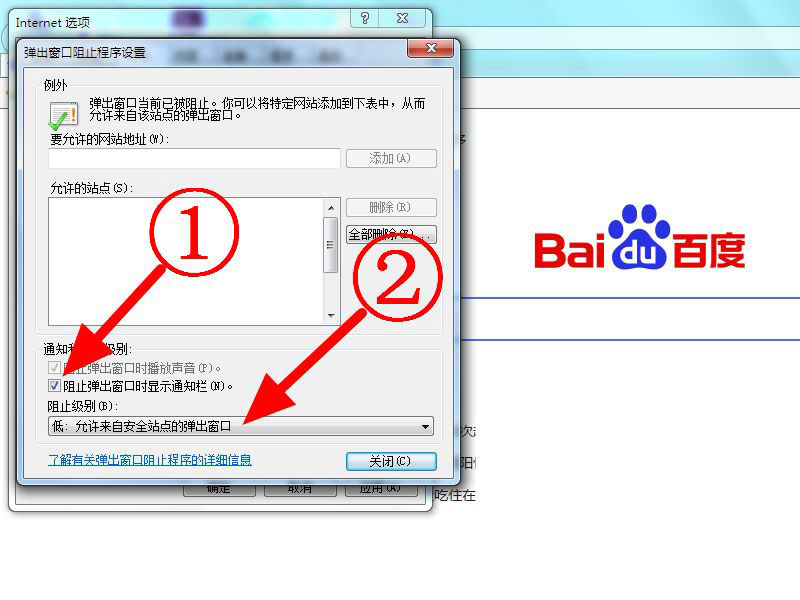
单击“关闭”,将阻止级别设置为“高”,然后单击“关闭”。
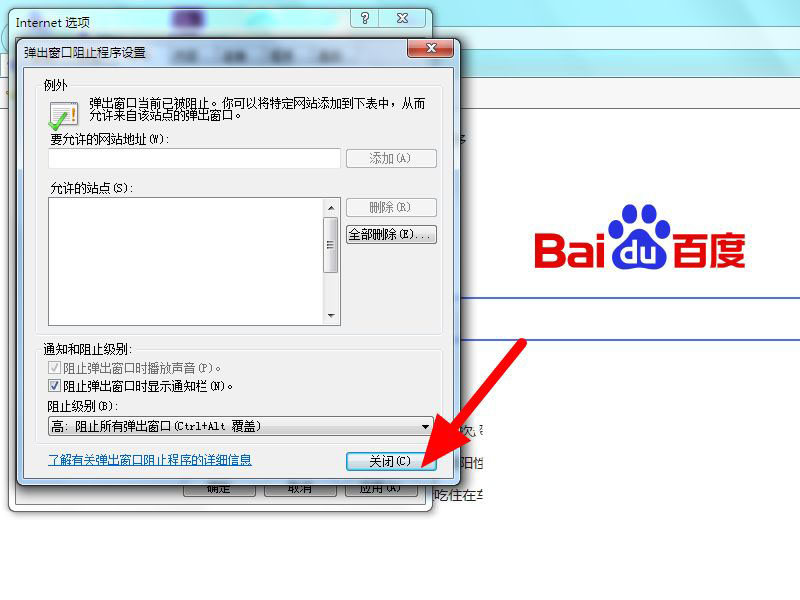
单击“应用”,返回隐私项,然后单击“应用”。
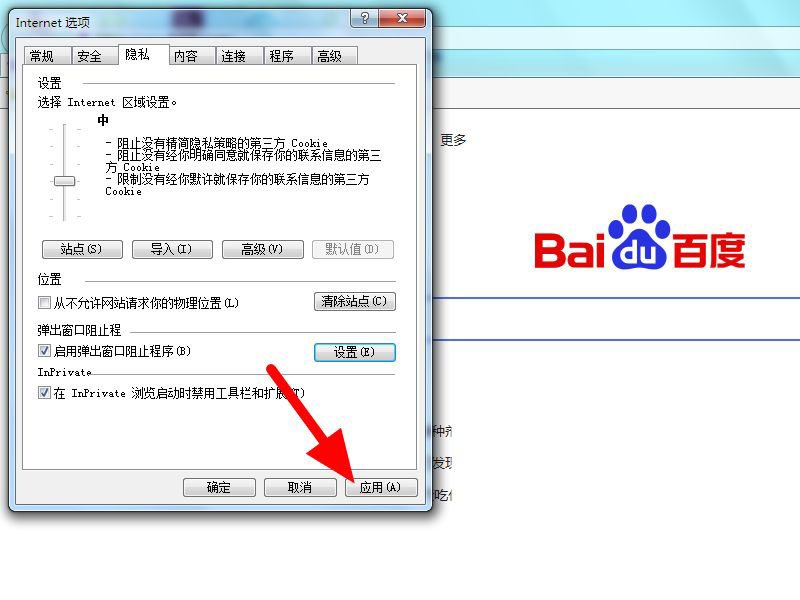
如果设置成功,单击“确定”关闭窗口。设置成功,不会自动弹出任何窗口。
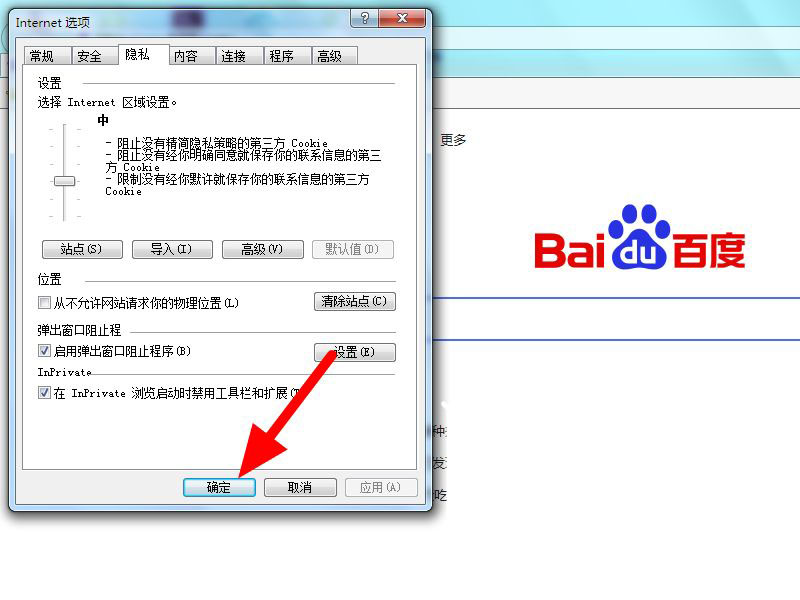
ie浏览器弹出阻止窗口该怎么办,以上就是本文为您收集整理的ie浏览器弹出阻止窗口该怎么办最新内容,希望能帮到您!更多相关内容欢迎关注。








